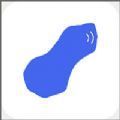华为手机照片组合方法介绍
红鼠网2023-05-08 17:52:10
华为手机照片怎么进行组合?华为用户可以在手机图片里进行照片拼接,不用单独再下载拼图软件,那么要怎么操作呢,下面就让红鼠网小编就带大家了解一下相关资讯吧,感兴趣的小伙伴们速来围观吧~~

华为手机照片组合步骤分享
1、打开手机桌面上的图库,在“发现”页面点击【拼图】。
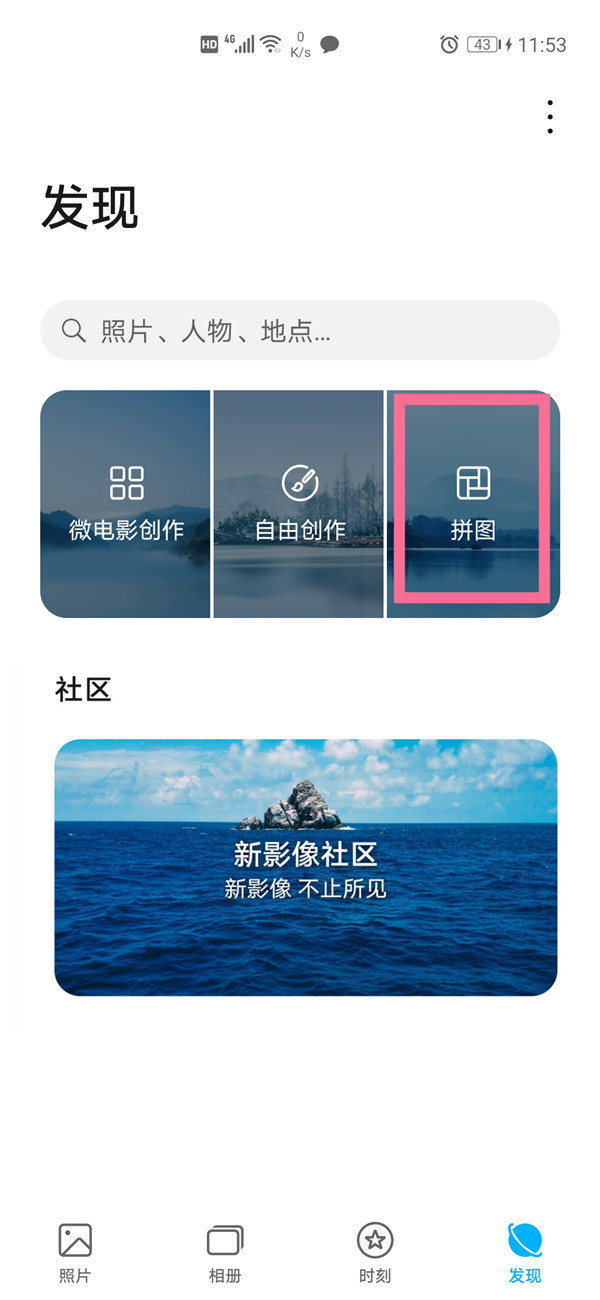
2、勾选需拼接的图片素材,点击【开始制作】。
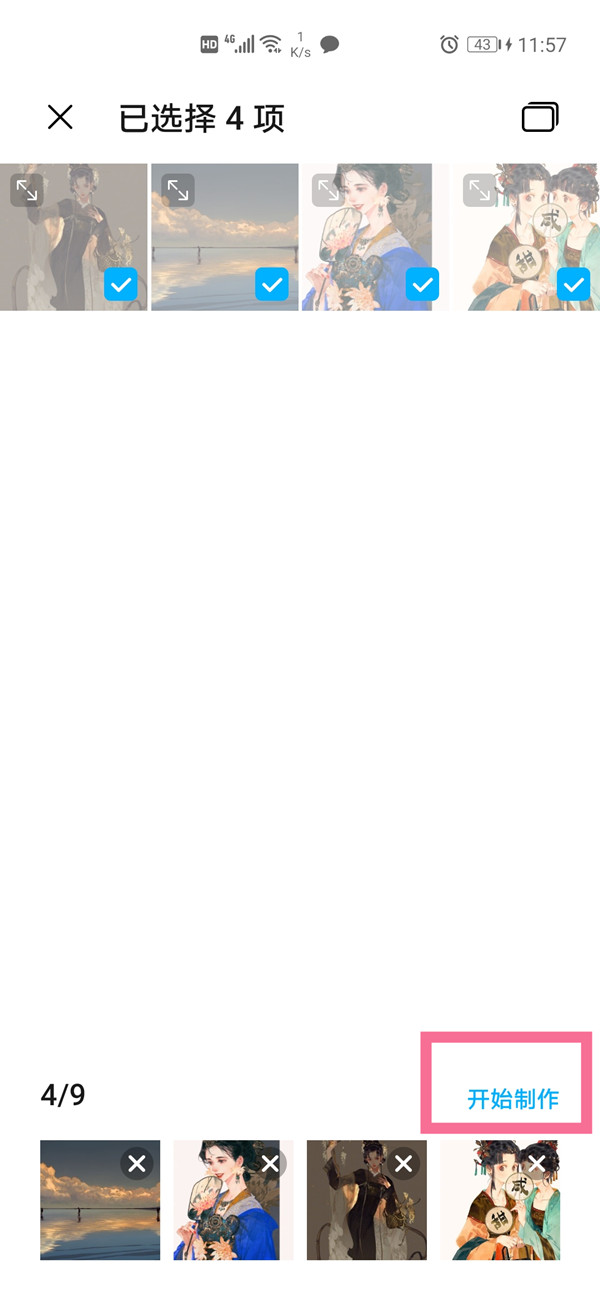
3、选择拼图模板,点击保存即可。
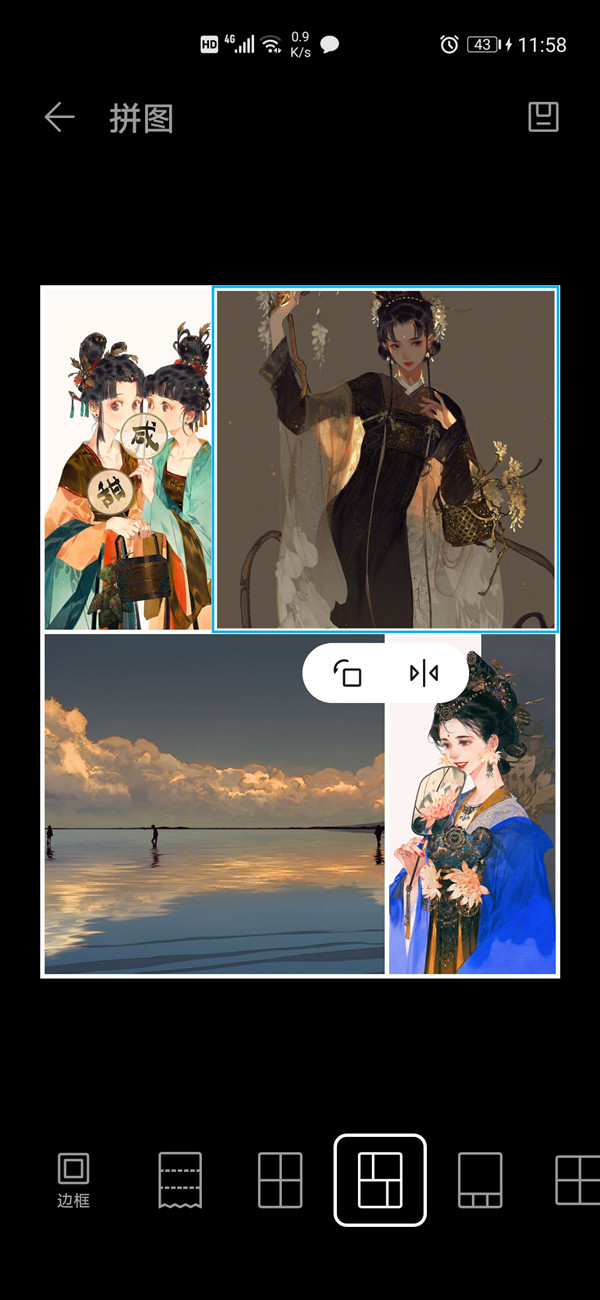
华为手机怎么编辑图片
打开图片
在相册中找到需要编辑的图片,点击打开。
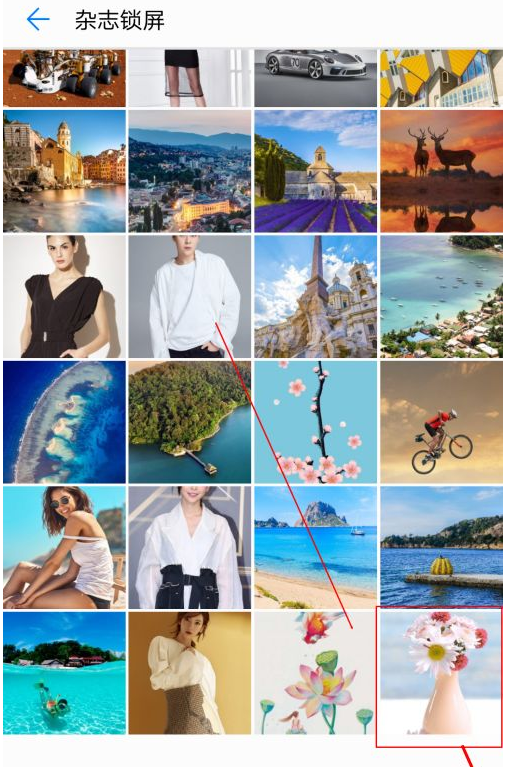
进入编辑模式
点击图片下面的“编辑”按钮,进入图片编辑模式。
如果下方没有看到“编辑”按钮,请轻点一下图片,“编辑”按钮就会出现。
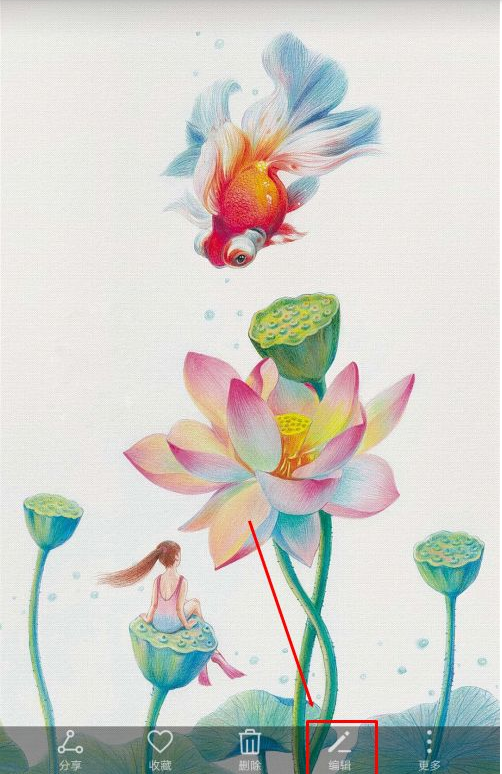
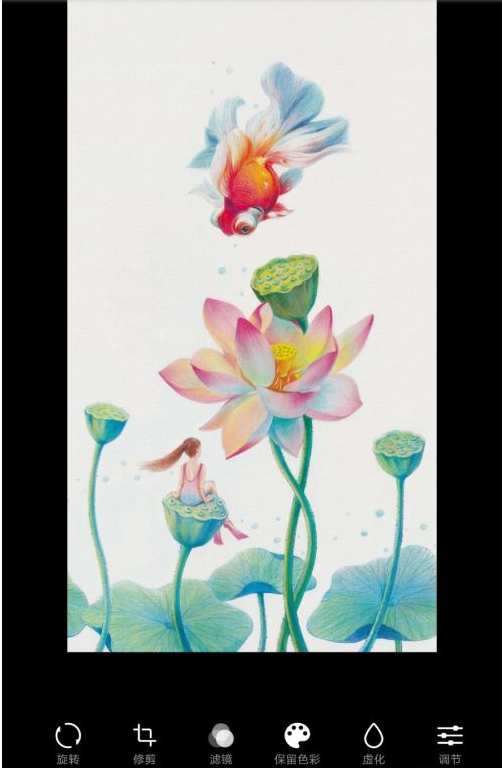
对图片进行旋转
点击“旋转”按钮,就可以在保持画布大小不变的情况,对图片进行精确旋转或垂直方向翻转。
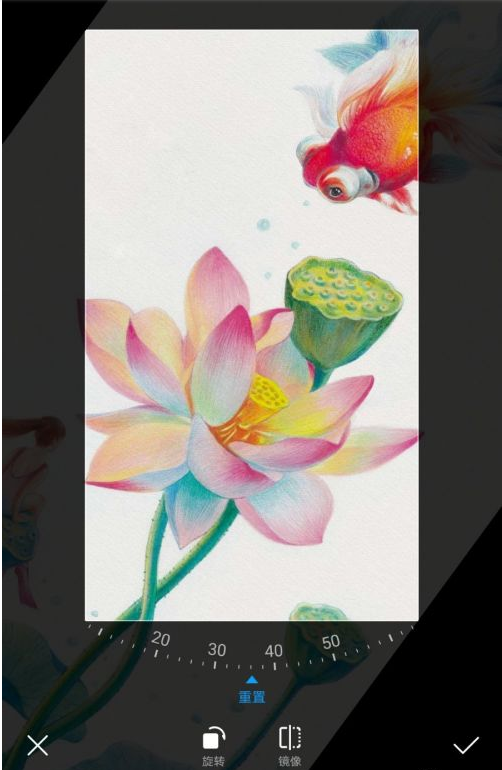
对图片进行修剪
点击“修剪”按钮,会在图片上方出现一个除边框外透明的图层,通过改变该图层的大小、位置,可以对图片进行修剪,也可点击下方定义好的比例进行快速修剪。
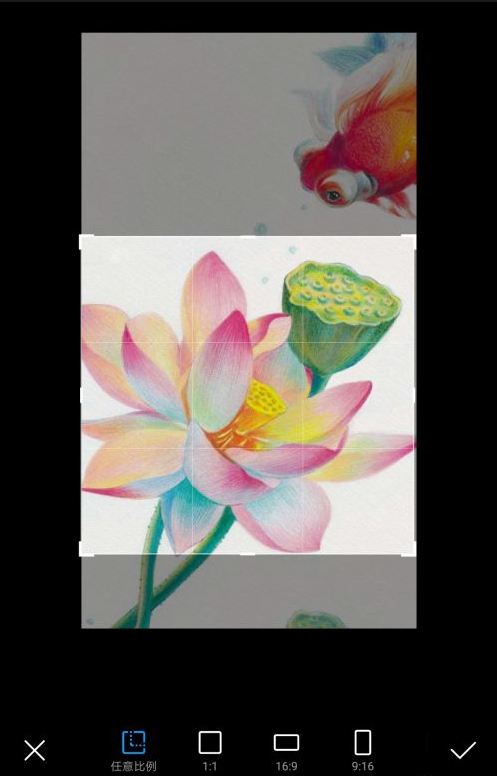
对图片进行滤镜处理
点击“滤镜”按钮,就可以调出系统已经定制好的一些“滤镜”,来对图片进行处理,非常方便。
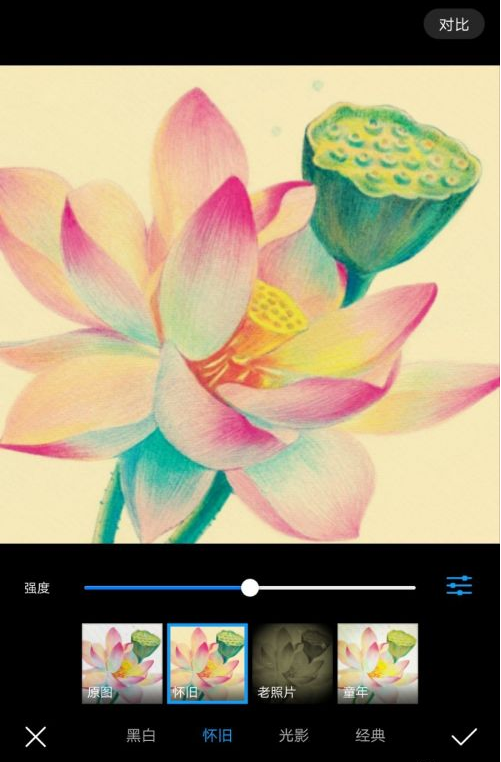
对图片去色
点击“保留色彩”按钮,就可以看到图片变成了黑白色,这时用手指在需要保留的颜色轻划,那么图片上所有的这种颜色就会被保留显示出来,其它颜色不予显示。
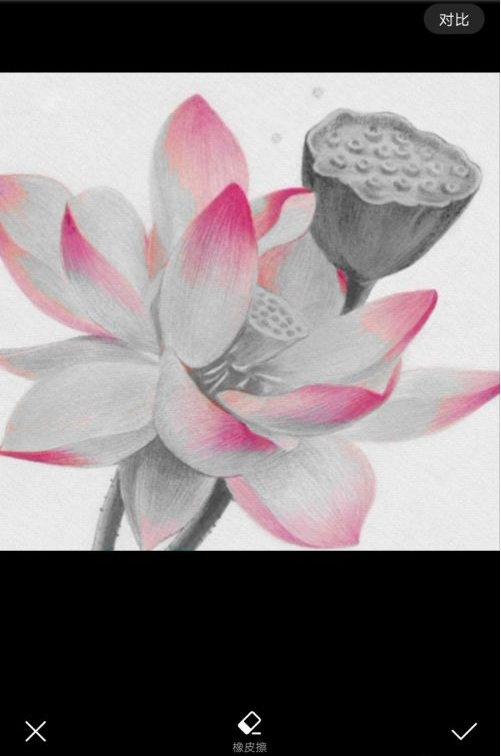
虚化图片
点击“虚化”按钮,可以按“圆形”、“线性”或对全部图片进行虚化,“圆形”、“线性”时,可通过两只手指的同时相对、相向拖放来缩小、放大虚化的范围。
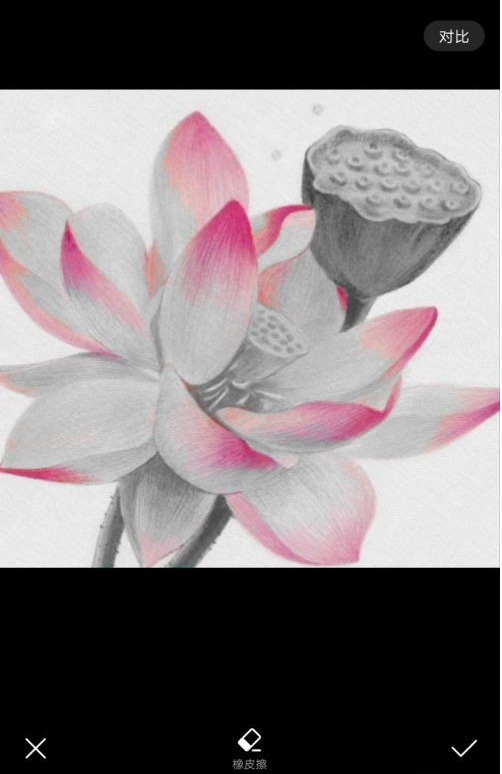
马赛克处理
点击“马赛克”按钮后,可滑动手指,对拖动过地方的图片区域进行马赛克处理。
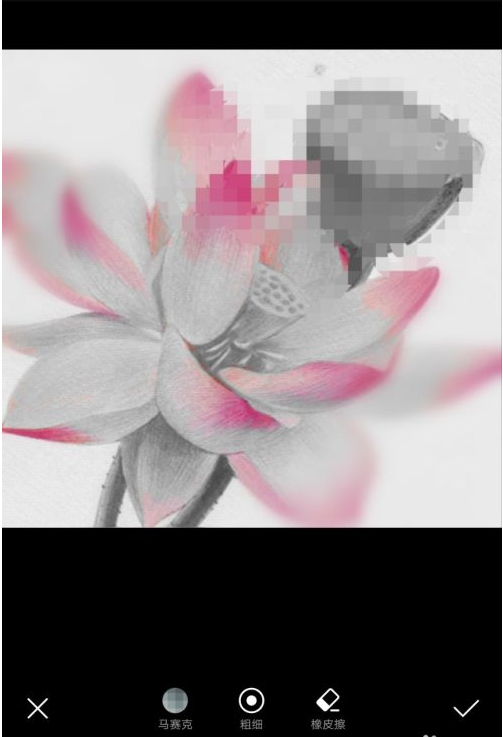
涂鸦添彩
点击“涂鸦”按钮,再点一次“涂鸦”,可以看到一起形状工具,结合颜色、粗细功能,可以画出让你满意的效果。
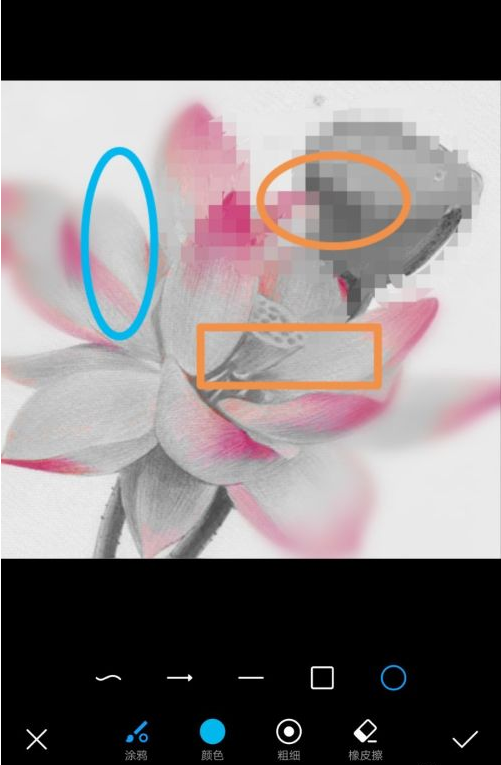
添加水印让美好心情永留存
点击“水印”按钮,可以为图片添加各种已定制好的水印,这个大家应该比较熟悉。

标注说明
点击“标注”按钮,可使用标注功能,这个跟水印有些类似,却又有不同,主要用于标注说明图片内容。
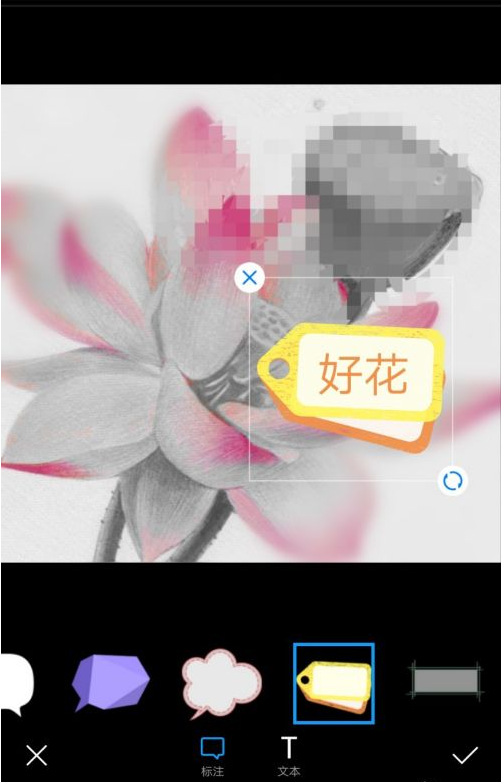
以上就是小编为大家带来的华为手机照片组合方法介绍,希望对大家有所帮助~更多精彩好玩的资讯,尽在红鼠网!
相关攻略
-

- 鸿蒙系统悬浮窗设置方法分享
- 2023-05-08
-

- 鸿蒙系统共享网络及悬浮窗开启方法
- 2023-05-08
-

- 鸿蒙系统拼图玩法介绍
- 2023-05-08
-

- 鸿蒙运行内存查看方法介绍
- 2023-05-08
-

- 华为手机电量使用情况查看方法介绍
- 2023-05-08